

СДЕЛАЙТЕ СВОИ УРОКИ ЕЩЁ ЭФФЕКТИВНЕЕ, А ЖИЗНЬ СВОБОДНЕЕ
Благодаря готовым учебным материалам для работы в классе и дистанционно
Скидки до 50 % на комплекты
только до
Готовые ключевые этапы урока всегда будут у вас под рукой
Организационный момент
Проверка знаний
Объяснение материала
Закрепление изученного
Итоги урока

Практическая работа на тему "Создание презентаций"
Категория:
Информатика
10.11.2018 15:41
© 2018, Барашева Олеся Вячеславовна 476 8






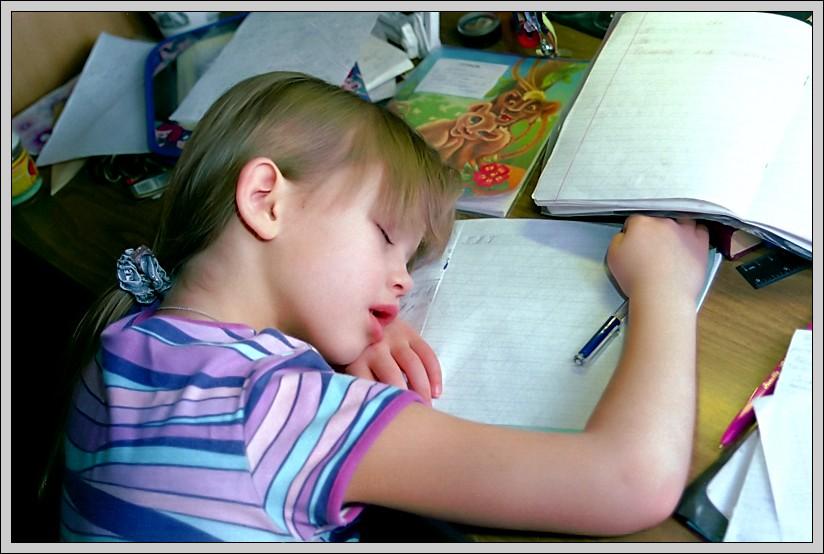

 других членах вашей семьи,
других членах вашей семьи,

















